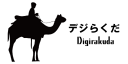C言語開発環境構築
C言語でプログラミングを行うためにはコンパイラとテキストエディタが必要です。
テキストエディタは Windows 付属のメモ帳でも構いませんがコンパイラはないのでダウンロードします。
C言語のコンパイラはいくつかありますが、今回はメジャーな gcc を使用します。 gcc はプログラミングツールセット mingw に含まれるツールの一つなので mingw をインストールする必要があります。
MinGW Installation Manager のインストール
プログラミングツールセットの MinGW Installation Manager をインストールします。この中にC言語コンパイラgccも含まれています。
http://www.mingw.org/にアクセスします。
右上の「Download Installer」のボタンをクリックします。

しばらく待つとインストーラのダウンロードが始まるのでインストーラーを保存します。

ダウンロードしたインストーラを起動して「Install」を押します。

インストールの詳細確認です。そのまま「continue」を押します。

インストールが終わるまで待ちます。

これでMingw Installation Managerのインストールは完了です。

gccのインストール
gccのインストールをおこないます。
インストールしたMinGW Installation Managerを起動します。

左側のペインから「Basic Setup」を選択して「mingw32-base」のチェックボックスをクリックします。コンテキストメニューが表示されるので「Mark for Installation」を選択してインストールのマークを付けます。同様に[mingw32-gcc-g++]も選択してインストールのマークを付けます。

メニューの「Installation」から「Apply Changes」を選択します。

確認ダイアログが表示されるので「Apply」を押します。

ダウンロードとインストールが行われるので終了するまで待ちます。

これでgccのインストールは完了です。

gccにパスを通す
プログラムを作成していると何回も呼び出すのでパスを通しておきます。上記の手順でインストールした場合「C:\MinGW\bin」にインストールされているのでこのパスを通しておきます。
パスの通し方はhttp://digirakuda.org/contents/beginner/through_pathを参照してください。
gccでのコンパイル
プログラムが作成できるか確認します。
テキストエディタを開いて以下を入力します。
#include <stdio.h>
int main(void)
{
printf( "hello, world" );
return 0;
}
入力したら「HelloWorld.cpp」という名前をつけて保存します。

HelloWorld.cppが置いてあるフォルダの何もない所で 「Shift」 + 「右クリック」 でコンテキストメニューを開きます。メニューから「コマンドウィンドウをここで開く」を選択します。
コマンドプロンプトが開いたら以下のコマンドを入力して「Enter」を押します。
gcc HelloWorld.cpp
同じフォルダ内に「a.exe」ができていたらコンパイル成功です。実行できるプログラムができました。
さらにコマンドプロンプトに以下のコマンドを入力して「Enter」を押します。
a.exe
以下のように表示されたらプログラムの実行は成功です。